

发布时间:2020-10-30 13:07:50
很多小伙伴都遇到过对win7系统不自动更新驱动程序进行设置的困惑吧,一些朋友看过网上对win7系统不自动更新驱动程序设置的零散处理方法,并没有完完全全明白win7系统不自动更新驱动程序是如何设置的,今天小编准备了简单的操作办法,只需要按照1.既然要通过组策略编辑器来实现该功能,首先,我们要知道如何才能打开电脑的组策略编辑器,大家同时按下win+R打开电脑的运行窗口,然后在搜索框中输入gpedit.msc并单击回车,这样就可以打开组策略编辑器窗口了 2.在打开的组策略编辑器窗口中,咱们在左侧的菜单中依次展开计算机配置—管理模板—系统—设备安装—设备安装限制的顺序即可轻松搞定,具体的win7系统不自动更新驱动程序教程就在下面,一起来看看吧!
1.既然要通过组策略编辑器来实现该功能,首先,我们要知道如何才能打开电脑的组策略编辑器,大家同时按下win+R打开电脑的运行窗口,然后在搜索框中输入gpedit.msc并单击回车,这样就可以打开组策略编辑器窗口了

2.在打开的组策略编辑器窗口中,咱们在左侧的菜单中依次展开计算机配置—管理模板—系统—设备安装—设备安装限制

3.接下来咱们就可以在右侧的窗口中看到“禁止安装未由其他测量设置描述的设备”这一项,咱们双击该项
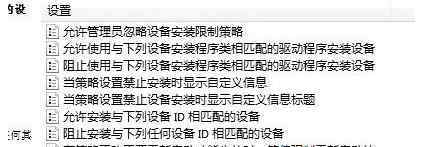
4.然后在弹出来的设置窗口中将配置改为已启用即可

通过以上操作,就可以禁止win7系统的驱动自动更新,有需要的用户可以参照上述方法来设置,希望今天的分享能给大家带来帮助。
欢迎分享转载 →win7驱动更新 win7系统不自动更新驱动程序的操作方法